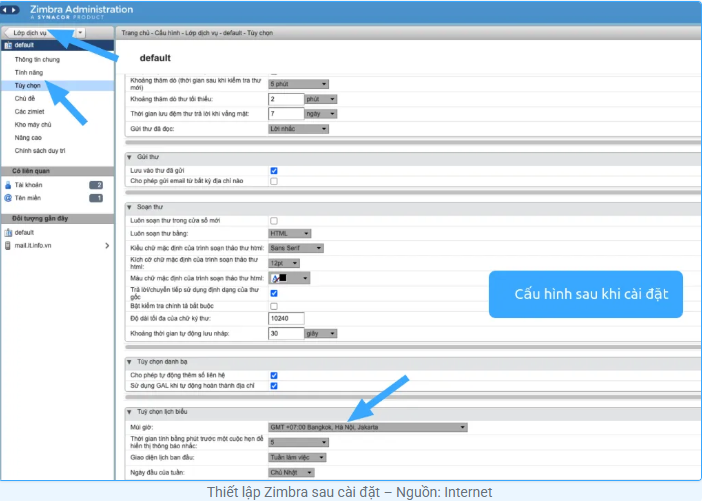Những điểm chính
-
Yêu cầu trước khi cài đặt: Nắm được các điều kiện hệ thống và cấu hình mạng cần thiết trước khi cài Zimbra.
-
-
Quy trình cài đặt Zimbra trên Ubuntu: Hướng dẫn từ khâu chuẩn bị, cài đặt cho đến cấu hình sau khi cài đặt thành công.
1. Các yêu cầu trước khi cài đặt
Trước khi bắt đầu, bạn cần đảm bảo rằng hệ thống của mình đáp ứng các yêu cầu tối thiểu sau:
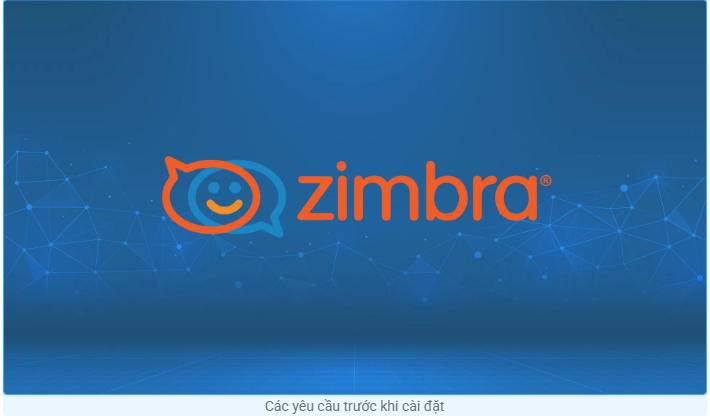
2. Thiết lập cấu hình hệ thống
Bước 1: Tắt IPv6
Zimbra có thể gặp sự cố nếu IPv6 đang bật. Bạn nên tắt IPv6 để đảm bảo quá trình cài đặt không gặp lỗi.

Bước 2: Cấu hình DNS
Bạn cần cấu hình DNS phù hợp, bao gồm:
|
Tên |
Loại |
Giá trị |
|
@ |
MX |
mail.mydomain |
|
mail |
A |
IP của máy chủ |
Bước 3: Cập nhật file /etc/hosts
Mở file /etc/hosts và thêm dòng sau:
Thay 1.2.3.4 và mail.mydomain bằng thông tin thực tế.
Bước 4: Cấu hình hostname
Chạy lệnh sau để đặt hostname cho hệ thống:
Lưu ý: Nếu bạn chưa có bản ghi MX hợp lệ, hãy cài đặt DNS nội bộ trước khi tiếp tục.
3. Cài đặt DNS Server (khi chưa có DNS bên ngoài)
Vô hiệu hóa systemd-resolved
Gỡ symlink và tạo mới resolv.conf
Cài và cấu hình dnsmasq
Sau đó mở file /etc/dnsmasq.conf và thêm:
Khởi động lại dnsmasq:
4. Cài đặt Zimbra
Bước 1: Tải Zimbra
Bước 2: Chạy trình cài đặt

Bước 3: Cấu hình khi cài đặt
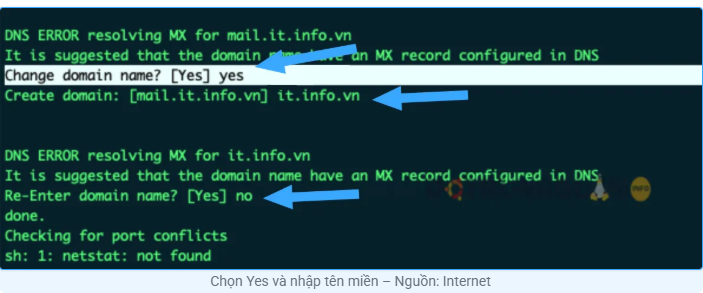
Bước 4: Đặt mật khẩu admin
Chọn mục 4) Admin Password để đặt mật khẩu truy cập hệ thống.
Bước 5: Áp dụng cấu hình
Chọn a để áp dụng cấu hình và xác nhận.
Bước 6: Kiểm tra trạng thái
Nếu thấy trạng thái hệ thống hiển thị màu xanh (online), việc cài đặt đã thành công.
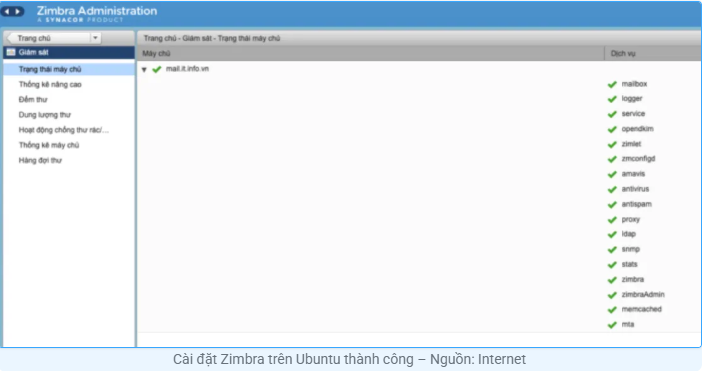
Bước 7: Khởi động lại (nếu cần)
Bước 8: Truy cập Zimbra Admin
Truy cập theo địa chỉ:
5. Cấu hình cơ bản sau khi cài đặt
Đăng nhập vào Zimbra Admin và thực hiện các bước sau: